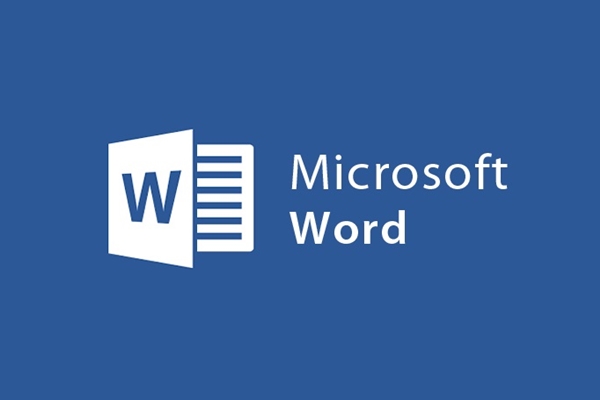
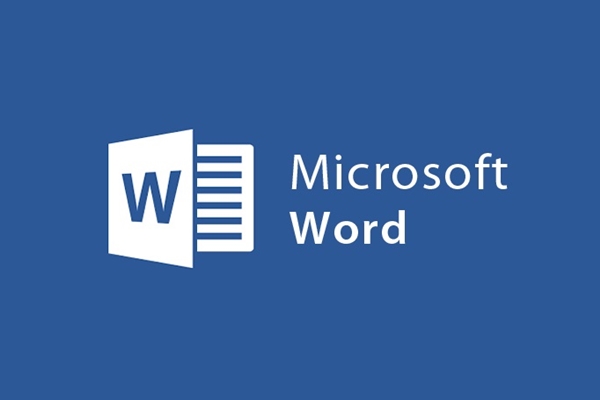
MicrosoftWordでデフォルトのフォントを設定する手順
- 24-07-2022
- trienkhaiweb
- 0 Comments
現在、新しいバージョンでは、Microsoft Wordに多くの新しいフォントが追加されていますが、デフォルトのフォントが気に入らないのですか?では、フォントを変更してデフォルトのフォントを好みにリセットするにはどうすればよいですか?
以下では、MicrosoftWord2013にデフォルトのフォントをインストールする方法について詳しく説明します。
Mục lục
1.編集ウィンドウで「ホーム」を選択してから「フォントを選択」を選択します。
フォントの右下隅にあるアイコンをクリックするか、 「Ctrl + D」キーの組み合わせを使用して、フォントフォーマットウィンドウを開きます。
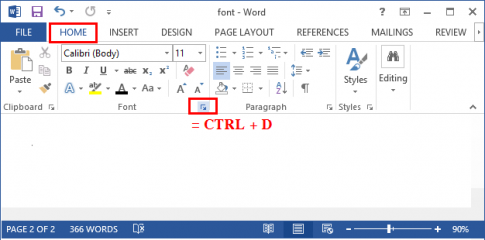
2. 「フォント選択フォント」フォーマットウィンドウで
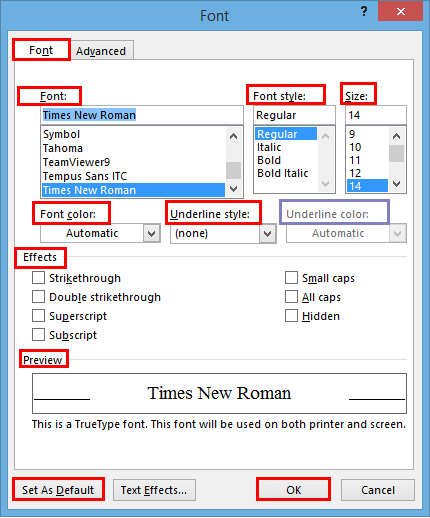
プロパティの設定を始めましょう
- フォント:フォントを選択します。適切なフォントとベトナム語のサポートを選択する必要があります。
- フォントスタイル:フォントフォーマットを選択してください:
–通常:デフォルトのフォント。
–斜体:斜体(Ctrl + I)。
–太字:太字のテキスト(Ctrl + B)。
–太字の斜体:テキストは太字と斜体の両方です。
- サイズ:フォントサイズを選択します。
- フォントの色:テキストの色。例:赤を選択します。
- 下線スタイル:テキストに下線を付けます。例:下線を付けることを選択します。
- 下線の色:下線の色を選択します。 (下線スタイルが選択されている場合にのみ使用されます)。
- 効果:効果(表示方法)を選択します。
–取り消し線: 1つの単語を取り消します。
–二重取り消し線:二重取り消し線。
-…。
選択したプロパティごとに、[プレビュー]セクションに選択した変更が表示されます。
プロパティを設定したら、[デフォルトとして設定]を選択し、[標準テンプレートに基づくすべての新しいドキュメント]を選択してデフォルトを設定します。また、編集しているテキストのみを変更する場合は、[このドキュメントのみ]を選択します。そして、[ OK]を選択してインストールを終了します。
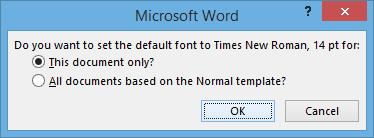
Microsoft Word 2007の場合: Microsoft Word 2013の場合と同じようにします。プロパティを設定した後、[デフォルト]、[ OK ]の順に選択してインストールを完了します。
Microsoft Word 2010の場合:MicrosoftWord2013の場合と同じようにします。
幸運を !












